Løsning: Med de seneste kampagner går mine spil ned på indlæsningsskærmen
Miscellanea / / January 10, 2022
For nylig, Promods lancerede deres nyere version, dvs. Promods 2.60. Uanset hvad, før vi går videre med denne dedikerede guide til, hvordan du løser, hvis de seneste Promods går ned dit spil på indlæsningsskærmen, lad mig først præcisere, at jeg spiller Euro Truck Simulator 2 ved hjælp af Promods. Men du kan relatere de nedenfor nævnte rettelser til dine Promods-understøttede spil.
ProMods 2.60 indeholder forskellige nye byer samt opdaterede. Derudover udvider de Euro Truck-verdenen mere end nogensinde med denne opdatering. Nå, for dem, der ikke kender til Promods, så er det en kortudvidelsesmod til begge spil American Truck Simulator og Euro Truck Simulator 2.
Men fra den sidste opdatering begyndte mange brugere at klage over, at de ikke skulle spille deres yndlingsspil, da spillet begyndte at gå ned ved indlæsningsskærmen. Nå, gæt hvad? Nu behøver du ikke bekymre dig, hvis du også lider af denne tilstand, da vi har noget til dig i denne guide. Så lav dit fabrikat og tag vores ledelse for at løse problemet med spillet, der går ned på indlæsningsskærmen.
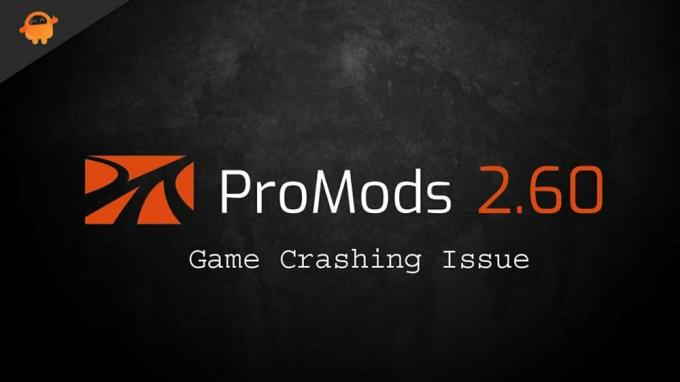
Sideindhold
-
Sådan rettes med de seneste kampagner, mine spil går ned på indlæsningsskærmen
- Metode 1: Genstart dit spil
- Metode 2: Se efter spilopdateringer
- Metode 3: Tjek kompatibilitet
- Metode 4: Deaktiver Mods, der forårsager problemer
-
Metode 5: Kontakt til supportteamet
- Fra forfatterens skrivebord
Sådan rettes med de seneste kampagner, mine spil går ned på indlæsningsskærmen
Hver Euro Truck Simulator 2-spiller er meget fortrolig med Promods, da det er kortudvidelsen, der forbedrer basiskortet ved at udvide det og genskabe ældre dele af kortet med teksturer af høj kvalitet og grafik. Men efter den seneste opdatering begynder spillet at gå ned efter indlæsningsskærmen. Årsagen bag dette er dog stadig uklar, men vi har stadig nogle rettelser med os, som helt sikkert vil hjælpe dig med at slippe af med denne situation. Så sørg for at følge dem og prøv at anvende hver metode, der er diskuteret nedenfor:
Metode 1: Genstart dit spil
Det kan være muligt, at du står over for fejlen på grund af nogle tilfældige midlertidige filer, som dit system har gemt som cachedata for at forbedre ydeevnen ved at spare ressourcer. Men nogle gange kan det forhindre dit spil i at køre korrekt.
Da denne type filer bliver fjernet bare ved at genstarte spillet eller din enhed. Så hvis du allerede har genstartet spillet og ikke finder det det værd, så foreslår vi, at du genstarter din enhed en gang og derefter igen tjekker, om det nu giver dig mulighed for at indlæse spillet eller ej. Dette vil helt sikkert hjælpe, da mange brugere tidligere har rapporteret, at dette hjælper dem med at løse denne form for problem.
Metode 2: Se efter spilopdateringer
Men hvis genstarten ikke synes gavnlig for dig, er problemet ikke forårsaget på grund af cachedata; Derfor har du nu en anden mulighed, der vil løse dette problem. Der er chancer for, at du kan køre den ældre version af spillet, på grund af hvilket du får fejlen.
Så den første og vigtigste ting, du skal prøve, er simpelthen at åbne Steam-klienten eller den særlige launcher, du bruger, og kontrollere, om der er nogen opdatering tilgængelig til dit spil eller ej. Hvis der vises en opdatering i biblioteket, anbefaler vi, at du straks opdaterer den og kører dit spil igen for at kontrollere, om problemet med nedbrud på indlæsningsskærmen bliver løst.
Metode 3: Tjek kompatibilitet
I det meget uheldige scenarie, hvis selv efter opdatering af spillet, bliver problemet ikke løst. Så er der en mulighed for, at din spilversion muligvis ikke er kompatibel med Promods 2.60-versionen. Du kan svæve til Promods officielle hjemmeside for at kontrollere kompatibiliteten.
Annoncer
Men ifølge vores forskning er Promods 2.60 kompatibel med ETS2 1.43.X. Så hvis du ikke har denne version af spillet, så er der chancer for, at du ikke vil være i stand til at bruge Promods-versionen, medmindre du ruller Promods-opdateringen tilbage. Men det anbefaler vi ikke.
Læs også: Alle almindelige Euro Truck Simulator 2-fejl
Metode 4: Deaktiver Mods, der forårsager problemer
Der er mulighed for, at nogle mods ikke er kompatible med spillet og forårsager problemer. Så det er bedre at deaktivere alle mods og aktivere en efter en for at kontrollere, hvilken mod der forårsager fejlen. I de fleste tilfælde bemærkes det, at når en bruger bruger andre tredjeparts-mods, er de først nødt til at stå over for problemet med at gå ned, mens de spiller spillet.
Annoncer
Så vi anbefaler dig ikke at bruge disse tredjeparts-mods, og du bør altid bruge de mods, der er officielle. Brug af en tredjeparts-mod kan også forårsage stor skade på din pc, fordi nogle af dem kan indeholde fejlfiler, der spredes på din pc, hvilket forårsager mange problemer.
Metode 5: Kontakt til supportteamet
Vi beklager, hvis ingen af de tidligere nævnte metoder virkede for dig. Selvom disse rettelser tidligere virkede for mange brugere for at løse problemer som dette. Men vi ved ikke, hvad der går galt denne gang. I hvert fald, hvis du stadig sidder fast, og dit spil fortsætter med at gå ned på indlæsningsskærmen. Derefter er den sidste mulighed, du har, at kontakte supportteamet. Du kan bruge dette link til at kontakte dem, men husk at fortælle dem alt, hvad du kan møde i øjeblikket på en høflig måde. De vil hjælpe dig med at slippe af med denne situation.
Fra forfatterens skrivebord
Så det er alt, hvad vi har til dig om, hvordan du løser det med de nyeste Promods, spillene går ned på indlæsningsskærmen. Vi håber, at denne guide har hjulpet dig. Kommenter desuden nedenfor, hvis du har en anden rettelse, der vil hjælpe vores læsere med at løse dette problem. Glem heller ikke at besøge vores hjemmeside regelmæssigt for mere informationsvejledninger og artikler.



